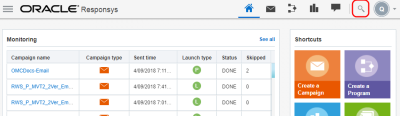將電子郵件行銷活動另存為範本
重要事項:此資訊適用於「電子郵件訊息設計工具」。與「帳戶管理員」討論存取此功能的相關事項。
注意:自 19C 版本起,電子郵件行銷活動工作簿的介面已做了更新,如今稱為行銷活動設計工具。不像「行銷活動設計工具」,「訊息設計工具」的介面並無任何主要的變更。19C 之後的所有新帳戶均已啟用「行銷活動設計工具」,現有帳戶則依「控制可用性」方案使用。現有帳戶若要存取此功能,請登入 My Oracle Support 並建立服務要求。若要進一步瞭解這項變更,請參閱 電子郵件行銷活動設計工具變更。
您的組織可使用電子郵件行銷活動範本,來標準化品牌設定或電子郵件類型。只需在「電子郵件訊息設計工具」中建立電子郵件,並將其另存為範本。
在您建立電子郵件行銷活動範本後,使用者在建立新電子郵件行銷活動時即可選擇這些範本。
注意:這些行銷活動範本不會顯示在從傳統範本建立精靈中。「帳戶管理員」會定義此精靈中可用的範本。進一步瞭解這些行銷活動範本。
在您開始之前:
- 若要建立範本,您必須具有「電子郵件訊息設計工具」的存取權,並停用格式化文字編輯器。進一步瞭解這些帳戶設定值。
在「電子郵件訊息設計工具」中建立電子郵件行銷活動範本:
重要事項:在「電子郵件訊息設計工具」中建立的電子郵件範本無法在「視覺化內容範本設計工具」中編輯。進一步瞭解視覺化內容範本設計工具,以及編輯從中建立的範本。
- 在側邊導覽列上按一下
 行銷活動,然後選取管理行銷活動。
行銷活動,然後選取管理行銷活動。管理行銷活動頁面便會開啟。
- 按一下建立行銷活動。
- 在建立行銷活動對話方塊中,選取電子郵件。
- 提供電子郵件行銷活動的相關基本資訊。按一下完成。
- 選擇電子郵件行銷活動範本,或按一下從檔案建立。
提示:在已儲存的範本頁標中,您可以依名稱、最近使用、建立日期或上次修改來排序範本。您也可以搜尋特定範本。
- 建立您的電子郵件訊息。電子郵件行銷活動範本只包含電子郵件的 HTML 畫面部分。
- 在「電子郵件訊息設計工具」中,按一下儲存 > 另存為範本。
- 提供範本的名稱與描述。若要覆寫現有範本,請從現有範本清單中按一下範本。進一步瞭解編輯在電子郵件訊息設計工具中建立的範本。
行銷活動範本不會顯示在管理行銷活動頁面上。您可以在全域導覽列中使用搜尋,來搜尋行銷活動範本。
編輯在電子郵件訊息設計工具中建立的範本
注意:在「電子郵件訊息設計工具」中建立的電子郵件範本無法在「視覺化內容範本設計工具」中編輯。進一步瞭解視覺化內容範本設計工具,以及編輯從中建立的範本。
您可以藉由先使用您要更新的範本來建立新的電子郵件,更新在「電子郵件訊息設計工具」中建立的電子郵件行銷活動範本。您儲存行銷活動後,可以接著覆寫現有範本。
編輯在「電子郵件訊息設計工具」中建立的電子郵件範本:
- 在側邊導覽列上按一下
 行銷活動,然後選取管理行銷活動。
行銷活動,然後選取管理行銷活動。管理行銷活動頁面便會開啟。
- 按一下建立行銷活動。
- 在建立行銷活動對話方塊中,選取電子郵件。
- 提供電子郵件行銷活動的相關基本資訊。按一下完成。
- 選擇您要更新的電子郵件行銷活動範本。
- 對範本進行您的變更。
- 按一下儲存 > 另存為範本。
- 選取您要從現有範本清單中更新的範本。
刪除在電子郵件訊息設計工具中建立的範本
刪除電子郵件行銷活動範本不會影響任何使用範本的行銷活動。
刪除在「電子郵件訊息設計工具」中建立的範本:
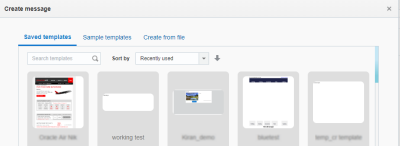
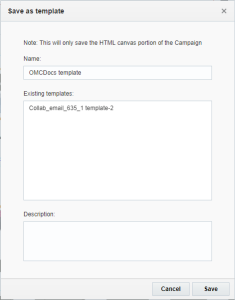
 ,然後搜尋您要刪除的範本。
,然後搜尋您要刪除的範本。